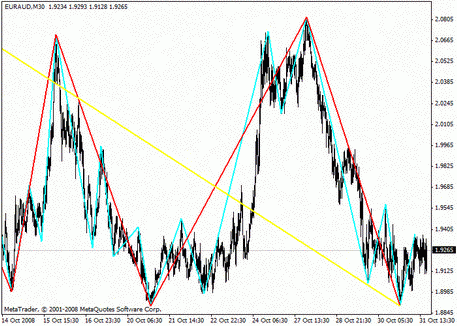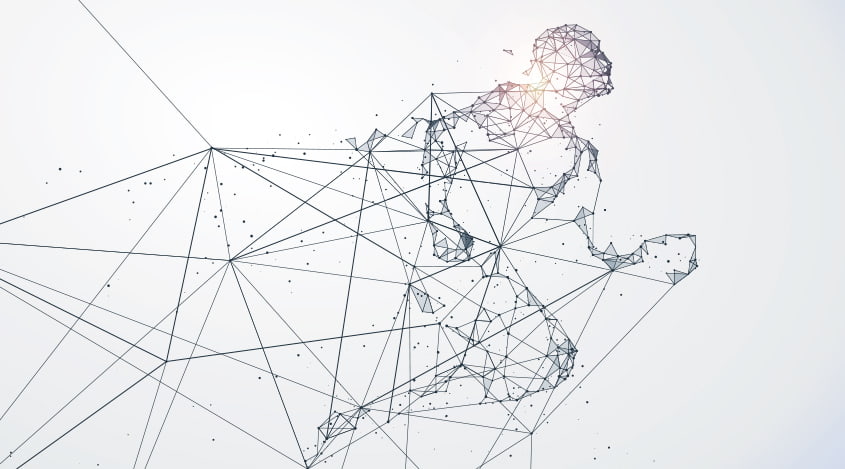
Как установить советник в МТ4
Воскресенье, 16 июля 2017 14:20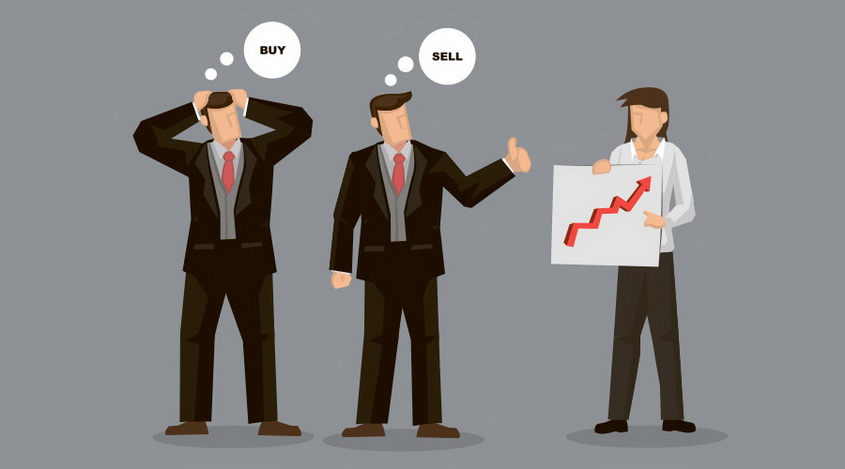
Советники являются популярным инструментом для торговли на бирже Forex. Они заметно облегчают работу трейдера, выполняя большинство аналитических функций автоматически, либо полностью берут на себя торговый процесс. Фактически, роботы реализуют встроенную торговую стратегию в автоматическом режиме, и в зависимости от типа стратегии, определяется степень их эффективности в торговле.
Подбор подходящего советника - непростая задача для трейдера, но после того, как интересующий вас советник найден, необходимо правильно установить его в торговую платформу.
Установка советника
- После того, как советник скачан, многие пользователи приступают к поиску установочного файла с расширением .exe, которого может не быть вовсе. Он и не нужен, так как программа будет работать только как дополнение к MetaTrader4, а не как самостоятельная. В папке робота нужно найти файлы с расширением .ex4, или .mql - это и есть советник.
- Файлы .ex4 и .mql нужно скопировать в папку MQL4/experts. Чтобы найти этот каталог, выберите пункт «Открыть каталог данных» в меню «Файл»:

Когда откроется окно папки, и файлы будут скопированы, нужно перезапустить МТ4, либо кликнуть правой кнопкой мыши на строке «Советники» в окне Навигатора, и выбрать «Обновить»:

- В папке советника могут находиться дополнительные файлы, которые также следует скопировать в каталог терминала:
Файлы библиотек с расширением .dll, копируются в папку MQL4/Libraries;
Файлы .set (шаблоны настроек) копируются в папку MQL4/Presets;
Прочие файлы .mql и .ex4, копируются в MQL4/Indicators. Это индикаторы, по которым будет работать советник.
- Чтобы добавить советник на график, нужно перетянуть его мышкой из списка «Советники» в окне «Навигатор». После этого откроется новое окно настроек робота:

Данные об оптимальных настройках робота, как правило, есть в сопроводительных файлах. Здесь выбираются такие опции работы советника, как период работы, цвет интерфейса и т.п.
- Если вы все сделали правильно, то на графике советника, в заголовке, вы увидите улыбающийся смайлик:

Если его нет, следует проверить, стоят ли все необходимые галочки в меню «Советники» → «Свойства» → «Общие»:

Также необходимо, чтобы была активна функция «Авто-торговля». Для этого достаточно нажать на соответствующую кнопку на верхней панели терминала. Когда она активна, на кнопке будет отображаться зеленая индикация.
Установка советника может отнять у трейдера немного времени, но при правильном соблюдении всех инструкций она не доставит особых хлопот.
Перед использованием любого робота рекомендуется ознакомиться с документацией к этому инструменту, и выбрать правильные опции работы в зависимости от целей трейдера, его торгового метода, и ситуации на рынке.
Поделиться
Похожие посты
- К предыдущей записи: Канальные стратегии - основные правила
- К следующей записи: Как установить MetaTrader 4
 русский
русский
 English
English